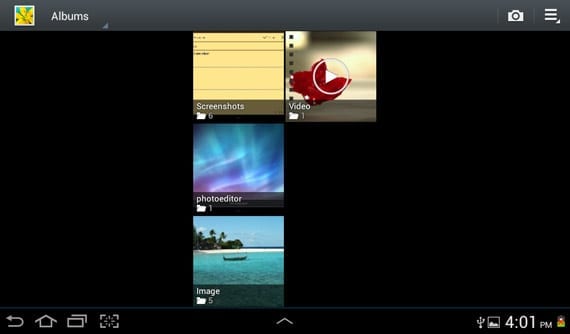Hacer una captura de pantalla en el Samsung Galaxy Tab S3 realmente no podría ser más fácil. Solo sigue estos pasos.
Opción 1: combinación de botones
- Mantenga presionada la tecla «Poder«y»Bajar el volumen”Simultáneamente durante aproximadamente 1,5 segundos.
Debería aparecer un mensaje en el área de notificación en la parte superior de la pantalla que diga «Captura de pantalla capturada«
Opción 2 – Barrido de palma
- Desde la pantalla de inicio, presione el control deslizante de la aplicación, luego abra «configuraciones«.
- Seleccione «Características avanzadas«.
- Asegúrese de que el «Desliza la palma para capturarEl parámetro ”está activado.
- Desde la pantalla que desea capturar, deslice el lado de su mano completamente hacia la izquierda o hacia la derecha a través de la pantalla. Debería aparecer un mensaje en el área de notificación en la parte superior de la pantalla que diga «Captura de pantalla capturada«
Todas las capturas de pantalla se guardarán en tu «Galería«debajo de»Captura de pantalla» carpetas.
Este proceso debería funcionar para los modelos SM-T820 y SM-T825 del Samsung Galaxy Tab S3.